検証済みのAI要約◀▼
所在地とシフトを設定して、エージェントを地理的な場所ごとに整理し、スケジュールを管理します。予測されたニーズに基づく自動シフトや、特定の開始時刻を持つ固定シフトを作成できます。シフト開始時刻に変化をつけるためにローテーション期間を使用したり、管理しやすいようにシフトをフォルダに整理することも可能です。必要に応じて、所在地を編集または削除して管理します。
組織構造の構成要素である所在地は、地理上の同じ位置にいるエージェントをグループ化するために使用されます。また、所在地を使用して、物理的に同じ位置に存在するエージェントをシフトやスケジュールのルールが異なる複数のチームに分割することもできます。たとえば、サンフランシスコにパートタイムのエージェント用とフルタイムのエージェント用に2つの所在地を作成することができます。
稼働時間を定義し、追加した所在地のエージェントのスケジュールに適用するシフトを作成します。
所在地のシフトを設定する際は、予測された要件によってシフトの曜日と時間が決定される自動シフトと、管理者が管理しやすい固定シフトのどちらかを作成します。
関連記事
「所在地」ページにアクセスする
「所在地」ページにアクセスするには管理者である必要があります。
「所在地」ページにアクセスするには
- ワークフォースマネジメントで、ナビゲーションバーの管理アイコン(
 )にカーソルを合わせ、「組織の構造」を選択します。
)にカーソルを合わせ、「組織の構造」を選択します。 - 「所在地」をクリックします。
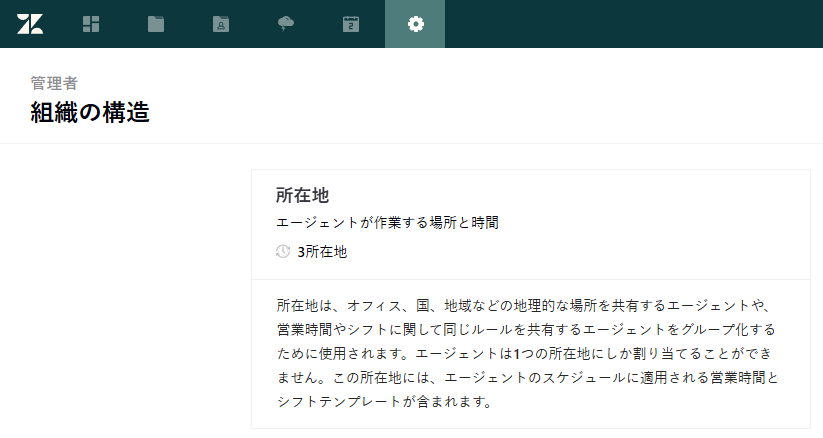
所在地を追加する
所在地を追加して、オフィス、国、地域など、地理上の同じ位置にいるエージェントをグループ化することができます。エージェントは1つの所在地にしか割り当てることができません。
- ワークフォースマネジメントで、ナビゲーションバーの管理アイコン(
 )にカーソルを合わせ、「組織の構造」を選択します。
)にカーソルを合わせ、「組織の構造」を選択します。 - 「所在地」を選択し、左上の所在地を追加アイコン(+)をクリックします。
- 一意の所在地の名前を入力します。
- ドロップダウンメニューをクリックし、「タイムゾーン」を選択します。
デフォルトで、タイムゾーン切り替え機能で選択したタイムゾーンが使用されます。
- (オプション)自動シフトを使用する予定がある場合は、「営業時間」を選択します。「24時間年中無休」または「特定の時間」を選択し、特定の曜日と時間帯を選択します。特定の時間を選択した場合は、各日に同じ時間を設定することをお勧めします。メモ:所在地での稼働時間と自動シフトの要件が適用されるのは、自動シフトを使用している場合のみです。自動シフトの設定よりも、固定シフトのロジックが優先されます。
- (オプション)自動シフトを使用する場合は、「自動シフトの要件」を設定します。

- 「Save」をクリックします。
次に、作成した所在地にシフトを作成し、エージェントを割り当てます。各所在地に自動シフトと固定シフトの両方を作成できます。
所在地のタイムゾーンについて
所在地のタイムゾーンを設定する際に、覚えておくべきことがいくつかあります。
- エージェントの所在地のタイムゾーンによって、休日やシフトのスケジュールが決まります。
- 所在地に設定されたタイムゾーンによって、そこでのシフトや休暇にサマータイム(DST)が適用されるかどうかが決まります。
- エージェントに表示されるシフトのタイムゾーンは、各エージェントのスケジュールのタイムゾーンセレクターで指定します。たとえば、夏時間期間中に所在地のタイムゾーンがアメリカに設定されている場合、エージェントスケジュールで夏時間を採用していないタイムゾーンを設定しているエージェントには、そのシフトが固定されている所在地側のタイムゾーンで夏時間が開始されると、シフトの時間が調整されて表示されます。
自動シフトを作成する
自動シフトは、予測された要件に基づきます。これらのシフトに合わせて、Zendesk WFMは各エージェントに最適な曜日と開始時間を自動的に決定します。ただし、自動シフトの開始時間は、ある程度調整ができます。
また、シフトを自動的にローテーションさせることもできます。
自動シフトを作成するには
- 所在地ページで、所在地を選択します。
- 右上にある「シフト」をクリックします。
- シフトを追加(+)アイコンをクリックし、「自動シフト」を選択します。
- 「シフト名」を入力し、「シフトを追加」をクリックします。
- 「アクション」メニューの下にある「イントラデイのバリエーションを追加」アイコン(+)をクリックします。
- 「設定」タブで以下の設定を行います。
- 名前
- シフトの期間
- 「柔軟なシフト開始時間」または「特定のシフト開始時間」のいずれかを選択します。

柔軟なシフト開始時間では、「シフト開始時間の最大差」(+2時間など)を選択できます。この時間枠にエージェントのシフトをスケジューリングできます。たとえば、最大の時間差が2時間の場合、シフト開始時間が午前9:00にスケジュールされていたエージェントの次のシフト開始は午前7:00から11:00の間に制限されます。
特定のシフト開始時間では、複数の開始時間を入力します。各エージェントの開始時間は、予測された人員調整ニーズを最も満たすように選択されます。
- 「イントラデイ」タブをクリックします。イントラデイは、エージェントの一般タスクが開始するタイミングです。自動シフトごとに設定できるイントラディのバリエーションは1つだけです。
- タスク(+)アイコンをクリックし、タスクを選択します。タスクは、休憩、昼食、朝礼など、エージェントが日常的に必要とする、いずれかの一般タスクです。また、エージェントに割り当てられるワークストリームも含めることができます。ワークストリームを選択しない場合、ワークストリームは予測に基づいて自動入力されます。
- シフトの開始を起点に、タスクが発生する時間の間隔と、そのタスクの期間を設定します。重複するタスクは赤色で強調表示されます。これらはシフトの生成を妨げたり、重複したタスクを含んだままシフトが作成されてしまい、編集や追跡に支障をきたすおそれがあるため、必ず修正してください。
このタスクが選択された際に、エージェントに詳しい状況を伝えるメモを追加することもできます。
タスクの隅に白い三角が表示されていたら、そこにカーソルを合わせるとメモを確認できます。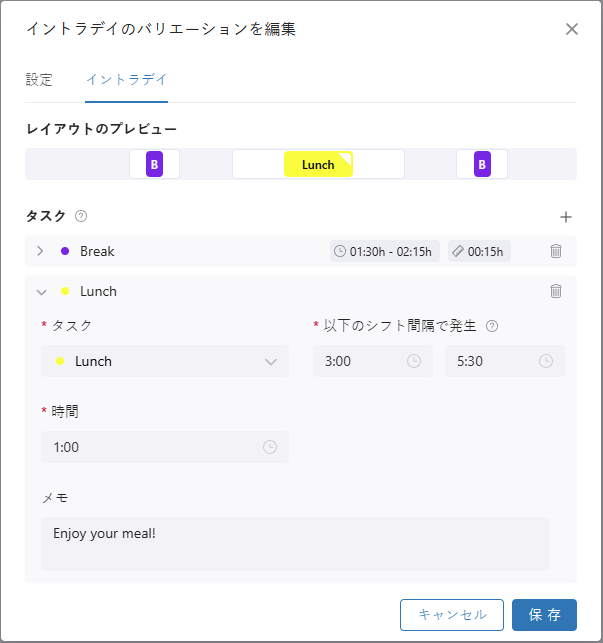
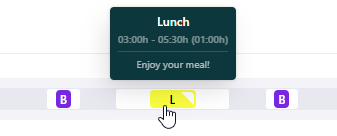
- 「Save」をクリックします。
- このシフトにユーザーを割り当てるには、右上の「エージェント」を選択して、「保存」をクリックします。デフォルトでは、ワークストリームに割り当てられたすべてのユーザーが表示されますが、チーム、ワークストリーム、他の所在地、およびZendeskグループでフィルタリングできます。
自動シフトをローテーションする
自動シフトを作成または編集する際に、シフトのローテーション期間を日単位または週単位で定義できます。ローテーション期間を定義して、エージェントに開始時間の異なるシフトをローテーションさせることができます。たとえばローテーション期間を「1週間」と定義した場合、エージェントのシフトを今週は午前9:00に開始し、次の週は午前11:00に開始するようにできます。
エージェントのシフト開始時間を自動的にローテーションさせることで、マネージャーはシフトをローテーションさせるのに個別に順番を決める必要がなくなります。
- 既存の自動シフトを作成または編集します。
- シフトの「イントラディのバリエーション」をクリックします。
-
ローテーション期間を入力し、日単位か週単位かを選択します。
イントラディのバリエーションに柔軟なシフト開始時間が設定されている場合、各エージェントの最適な開始時間は、予測結果に従って計算され、定義されたローテーション期間中は維持されます。次のローテーション期間中に、エージェントに新しい開始時間を選択することができます。
イントラディのバリエーションに特定のシフト開始時間が設定されている場合、エージェントはランダムにさまざまな指定時刻に割り当てられ、各ローテーション期間中は異なる開始時刻の間でローテーションされます。
- 「Save」をクリックします。
固定シフトを作成する
固定シフトでは、シフト開始の曜日と時間を設定できます。固定シフトのロジックは、その所在地での稼働時間と自動シフトの要件を上書きします。
- 各シフトに複数のイントラディのバリエーションを設定できます。
- 各バリエーションを1つまたは複数の曜日に割り当てることができます(各曜日には1つのイントラディのバリエーションしか設定できません)。
- シフトを割り当てられる曜日は、イントラデイのバリエーション画面の上部に表示されます。
固定シフトを作成するには
- 右上にある「所在地」の「シフト」セクションをクリックします。
- 「シフトまたはフォルダを追加」(+)アイコンをクリックし、メニューから「固定」を選択します。
- 「シフトの名前」を入力します。たとえば、「午前9時MWF」などです。
- 「シフトを追加」をクリックします。
- 「アクション」メニューの下にある「イントラデイのバリエーションを追加」(+)アイコンをクリックします。
- 「設定」タブで以下の設定を行います。
- 名前
- 開始時間
- 期間
- 稼働日。エージェントが出勤する曜日です。薄く表示されている曜日は休日です。

- 「イントラデイ」タブをクリックします。
イントラデイは、エージェントの一般タスクが開始するタイミングです。
-
タスクを追加アイコン(+)をクリックし、メニューからタスクを選択します。
タスクは、休憩、昼食、朝礼など、エージェントが日常的に必要とする、いずれかの一般タスクです。また、エージェントに割り当てられるワークストリームも含めることができます。
ワークストリームを選択しない場合、ワークストリームは予測に基づいて自動入力されます。
- シフトの開始を起点に、タスクが発生する時間の間隔と、そのタスクの期間を設定します。重複するタスクは赤色で強調表示されます。これらはシフトの生成を妨げたり、重複したタスクを含んだままシフトが作成されてしまい、編集や追跡に支障をきたすおそれがあるため、必ず修正してください。
このタスクが選択された際に、エージェントに詳しい状況を伝えるメモを追加することもできます。
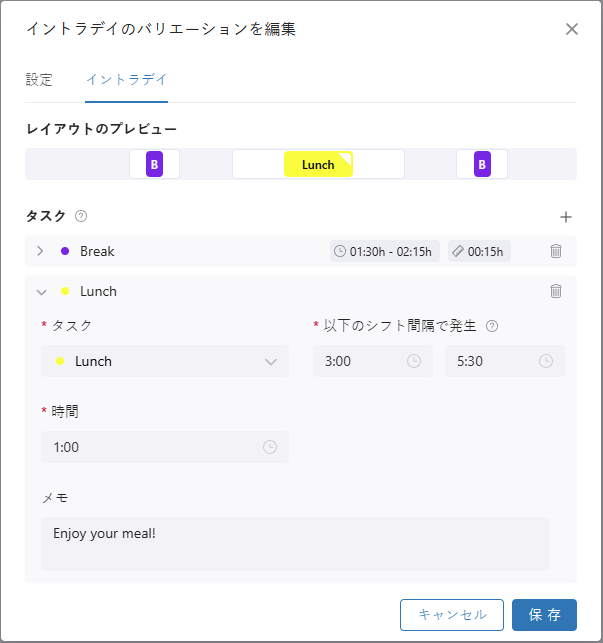
タスクの隅に白い三角が表示されていたら、そこにカーソルを合わせるとメモを確認できます。
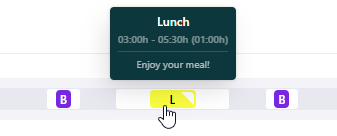
- 「Save」をクリックします。
- このシフトにユーザーを割り当てるには、右上の「エージェント」を選択して、「保存」をクリックします。エージェントがワークストリームに割り当てられていて、選択できるようになってていることを確認します。
固定シフトをローテーションする
固定シフトをローテーションフォルダに追加し、エージェントのシフトをローテーションさせることができます。たとえば、エージェントのシフト開始時間を毎週ローテーションさせ、ある週は午前9:00から、次の週は午前11:00から、というように設定できます。
- 右上にある「所在地」の「シフト」セクションをクリックします。
- シフトまたはフォルダを追加(+)アイコンをクリックし、メニューから「フォルダ」を選択します。
- 「名前」を入力し、「フォルダを追加」をクリックします。
- 「ローテーション期間」を選択します。たとえば、エージェントのシフトを毎週ローテーションさせる場合は、「1週間」と入力します。メモ:ローテーションはすべて、作成された日や週からはではなく、2022年1月1日から開始されさます。シフトの順番によって、その週のローテーションの順番が決まります。
- 「Save」をクリックします。
- 「シフト」サイドバーで、ローテーションさせたいシフトを選択し、ローテーションフォルダにドラッグします。
シフトがローテーションフォルダに追加されたら、フォルダ内の「ローテーションのプレビュー」タブをクリックして、エージェントのローテーション期間を確認できます。シフトの順番を変更したい場合は、エージェントを別のシフトに割り当て直すことができます。

シフトを整理する
フォルダ内のシフトを整理しておくと、すべてのシフトが整理され、シフトを見つけるのに役立ちます。
シフトフォルダを作成するには
- 右上にある「所在地」の「シフト」セクションをクリックします。
- シフトまたはフォルダを追加(+)アイコンをクリックし、メニューから「フォルダ」を選択します。
- 「名前」を入力し、「フォルダを追加」をクリックします。
- 「Save」をクリックします。
- 「シフト」サイドバーで、整理したいシフトを選択し、フォルダにドラッグします。
青い線はシフトが再整理される場所を示します。
所在地を管理する
所在地を編集または削除して管理します。
所在地を編集するには
- 「所在地」ページにアクセスし、編集したい所在地をクリックします。
- 所在地の設定やシフトを必要に応じて編集します。
- 「Save」をクリックします。
所在地を削除するには
- 「所在地」ページにアクセスし、削除したい所在地にカーソルを合わせます。
- 所在地の名前の横に表示されるオプションメニュー(
 )をクリックします。
)をクリックします。 - 「削除」をクリックします。
- 「所在地を削除」をクリックして、所在地の削除を確定します。